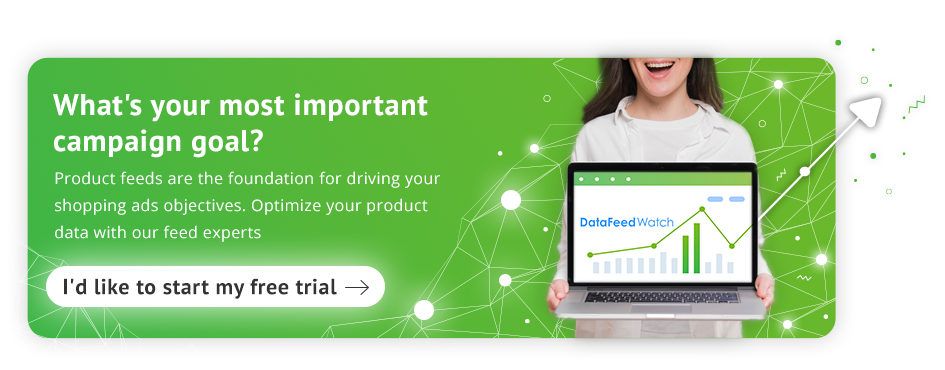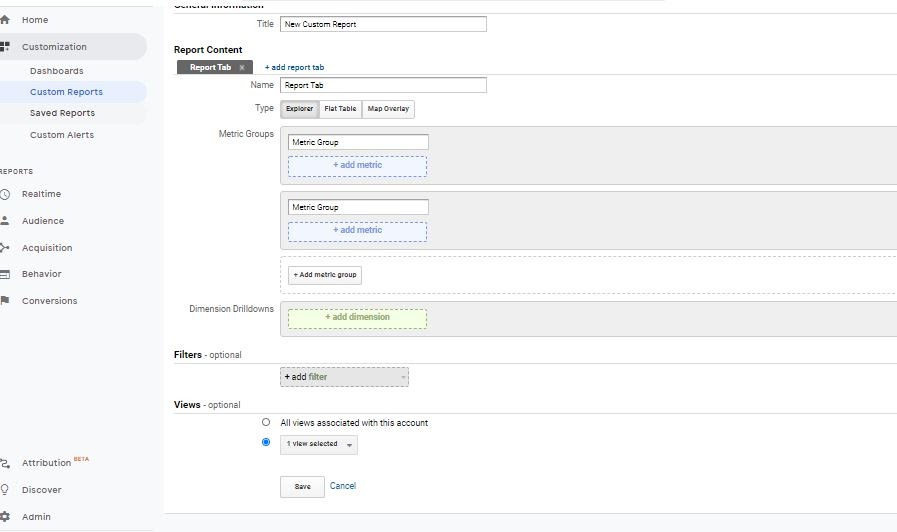Google Analytics 101: So richten Sie sich für den E-Commerce-Erfolg ein
Veröffentlicht: 2022-09-01
Google Analytics-Funktionen, die sich hervorragend für E-Commerce eignen
So richten Sie Ihr Konto ein (Schritt-für-Schritt-Anleitung)
So erstellen und lesen Sie Berichte
So erstellen Sie ein Transaktionsziel
Einpacken
Google Analytics-Funktionen, die sich hervorragend für E-Commerce eignen
Es gibt Google Analytics-Funktionen für E-Commerce-Websites. Egal, ob Sie ein Dropshipper sind oder Ihre eigenen Produkte auf E- Commerce-Plattformen wie Shopify, Woocommerce, Bigcommerce usw. verkaufen. Sie müssen diese Funktionen kennen und wissen, wie sie sich auf Ihre E-Commerce-Website auswirken können.
1. E-Commerce-Verfolgung
Dies ist eine der wichtigsten E-Commerce-Funktionen, die Sie als Anfänger kennen sollten. Es hilft, die Aktivitäten auf Ihrer Website zu verfolgen. Normalerweise verfolgt Google Analytics nur die Daten der Besucher Ihrer E-Commerce-Website und Seitenaufrufe.
Aber das reicht nicht aus, um Ihnen einen zuverlässigen Einblick zu geben. Was Sie hier tun sollten, ist einen Tracking-Code zu Ihrer Website hinzuzufügen . Wenn das erledigt ist, sammelt es Ihre E-Commerce-Daten und sendet sie an GA.
Es kann eine schwierige Aufgabe sein, einen Tracking-Code zu Ihrer Website hinzuzufügen, wenn Sie keine Grundkenntnisse in Javascript-Codierung und HTML-Bearbeitung haben. Ich schlage vor, dass Sie einen erfahrenen Webentwickler damit beauftragen.
Wie wird es für Sie von Nutzen sein?
Wenn der E-Commerce-Tracking-Code auf Ihrer Website richtig eingerichtet ist, werden Sie Folgendes in Google Analytics verfolgen:
- Konversionsrate: Dies ist eine wichtige Kennzahl, die Sie als Händler verfolgen sollten. Wieso den? Weil Sie so viele Verkäufe wie möglich machen möchten. Es ist einfach der Prozentsatz der Käufer, die Ihren Online-Shop besuchen und tatsächlich einen Kauf getätigt haben. Nehmen Sie zum Beispiel dieses Beispiel – Ihr Online-Shop verzeichnet eine monatliche Besucherzahl von 100.000 und 1.000 Besucher dieser Zahl haben einen Kauf getätigt (Conversion). Dann beträgt die Conversion-Rate Ihres Shops für diesen Monat 1 %
Hier ist die Formel:
Konversionsrate = (Konversion/Gesamtbesucher) × 100.
So zeigen Sie diese Metrik an:
1. Melden Sie sich bei Ihrem Bericht an
2. Bewegen Sie den Mauszeiger zu E-Commerce
3. Klicken Sie auf Übersicht.
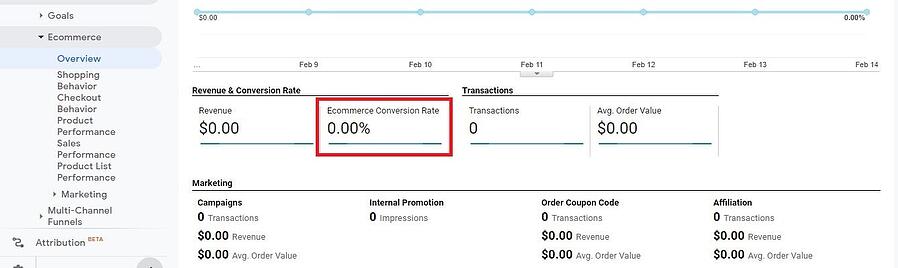
- Traffic-Metriken : Sie benötigen Traffic zu Ihrem E-Commerce-Shop , um Verkäufe zu tätigen. Traffic-Metriken beziehen sich auf die Anzahl der Personen, die Ihre E-Commerce-Site besucht haben, wie viele einzelne Besucher, durchschnittliche Dauer, Quelle des Traffics, der direkter, weitergeleiteter, bezahlter oder organischer Traffic sein kann.
Auch wenn Sie eine Marketingkampagne starten und den UTM-Link verwenden , verfolgt Google Analytics jeden Treffer und teilt Ihnen mit, welche Ihrer Marketingkanäle besser abschneiden.
- Abbruchrate des Warenkorbs: Nicht jeder Käufer, der Produkte in seinen Warenkorb legt, zahlt dafür. Dafür gibt es viele Gründe.
Eine Studie von Baymard aus dem Jahr 2020 ergab , dass 58,6 % der Online-Käufer in den USA ihren Einkaufswagen aufgegeben haben, nur weil sie es mit dem Kauf nicht ernst meinten. Sie nahmen diesen Prozentsatz der Käufer aus der Gleichung heraus und baten den Rest, ihre Gründe für das Zurücklassen von Artikeln in ihrem Einkaufswagen anzugeben.
- 50 % fanden zusätzliche Kosten wie den Versand zu hoch
- 28 % wollten kein Konto erstellen
- 21 % fanden den gesamten Bezahlvorgang zu lang
- 17 % fühlten sich bei der Angabe ihrer Zahlungsinformationen nicht sicher
- 10 % mochten das Rückgaberecht nicht
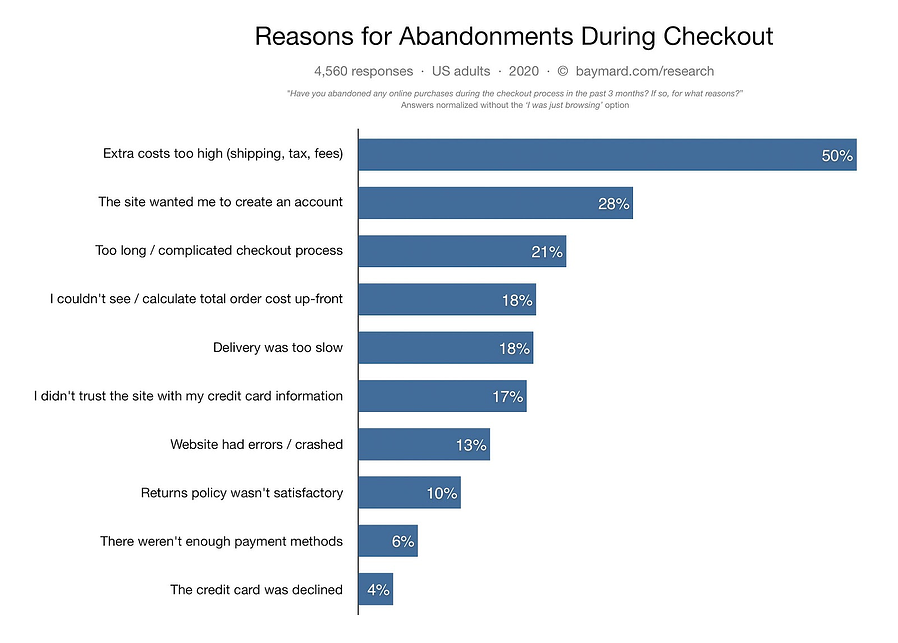
Aus diesem Grund entscheiden sich E-Commerce-Händler für Warenkorb-Builder , um die beste Benutzererfahrung zu bieten. In Google Analytics können Sie den Prozentsatz der Käufer sehen, die Ihre Website verlassen haben, nachdem sie Produkte in den Warenkorb gelegt haben.
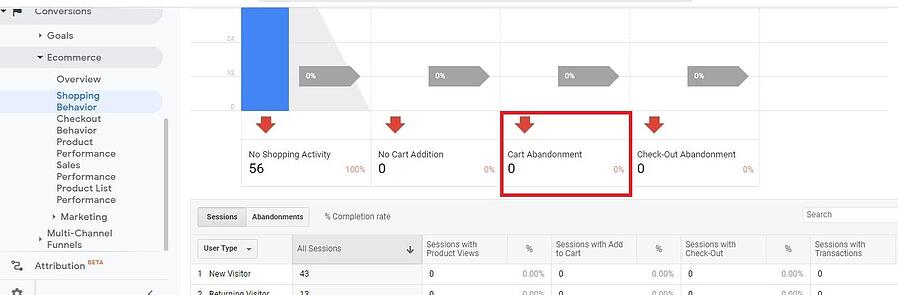
- Einnahmen: Als E-Commerce-Händler, der gerade erst anfängt, bin ich sicher, dass Sie darauf bedacht sind, Einnahmen aus Ihrem Online-Shop zu generieren.
Das ist normal, weil es zeigt, dass Sie Fortschritte machen. Hier sehen Sie, wie viel Ihre eCommerce-Site über einen bestimmten Zeitraum generiert hat.
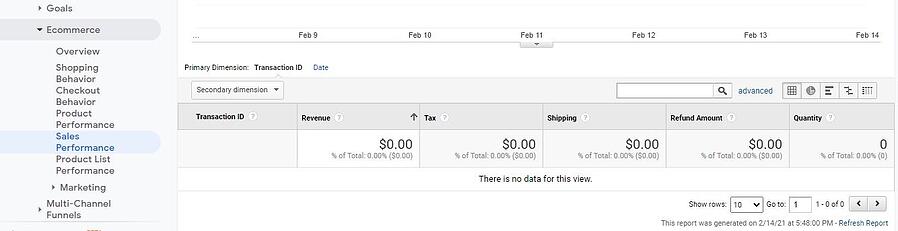
Dies sind nur einige der Metriken, die Sie verfolgen können, wenn Sie Ihren E-Commerce-Tracking-Code gut einrichten. Es gibt noch viel mehr davon und es liegt an Ihnen, zu entscheiden, welche Ihnen am wichtigsten sind.
2. Benutzerdefinierte Benachrichtigungen
Möglicherweise sind Sie zu beschäftigt, um Ihre E-Commerce-Website oder Ihren Blog hin und wieder zu überwachen. Aber mit Custom Alerts ist es stressfrei machbar.
Dies ist so einfach wie das Einrichten einer Benachrichtigung über Ereignisse auf Ihrer Website, da es sich um die Metriken handelt, die Ihnen wichtig sind. Um benutzerdefinierte Benachrichtigungen einzurichten, klicken Sie auf Ihrem Dashboard auf Anpassung . Dort sehen Sie benutzerdefinierte Benachrichtigungen .
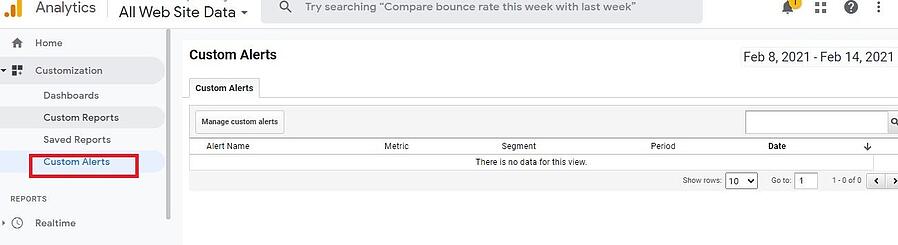
Ein Beispiel könnte eine Warnung sein, wenn die Abbruchrate Ihres Einkaufswagens über 70 % steigt oder wenn Ihre Conversion-Rate 5 % erreicht.
Die Häufigkeit hängt von Ihnen ab. Sie können die Benachrichtigung auf täglich, wöchentlich oder monatlich einstellen. Alternativ können Sie das Kästchen „E-Mail senden“ aktivieren, wenn Sie eine E-Mail erhalten möchten, wenn die Benachrichtigung generiert wird.
Der Vorteil von benutzerdefinierten Benachrichtigungen besteht darin, dass Sie schnell Maßnahmen ergreifen können, wenn es negative Entwicklungen gibt, die Ihrer Website schaden können, wenn sie nicht sofort angegangen werden.
3. Benutzerdefinierte Berichte
Benutzerdefinierte Berichte sind eine Funktion von Google Analytics, mit der Sie Berichte basierend auf den für Sie wichtigen Messwerten erstellen und anpassen können. Anstatt durch verschiedene Registerkarten in Google Analytics zu navigieren, können Sie diese Funktion verwenden, um Berichte zu erstellen und zu lesen, die Ihnen am wichtigsten sind. Ich empfehle diese Funktion, wenn Sie eine Marketingkampagne durchführen. Das Erstellen ist einfach. Wählen Sie einfach die Dimensionen und Metriken aus.
Dimensionen könnten Geschlecht, Gerät, Ort, Alter usw. sein. Während Metriken Zielseite, Absprungrate, Seitenaufrufe, durchschnittliche Zeit auf einer Seite usw. sein könnten.
Um einen benutzerdefinierten Bericht zu erstellen, melden Sie sich bei Google Analytics an. Bewegen Sie den Mauszeiger auf die linke Seite Ihres Dashboards und klicken Sie auf Anpassung > Benutzerdefinierte Berichte .
Klicken Sie auf + Neuer benutzerdefinierter Bericht , um von vorne zu beginnen.
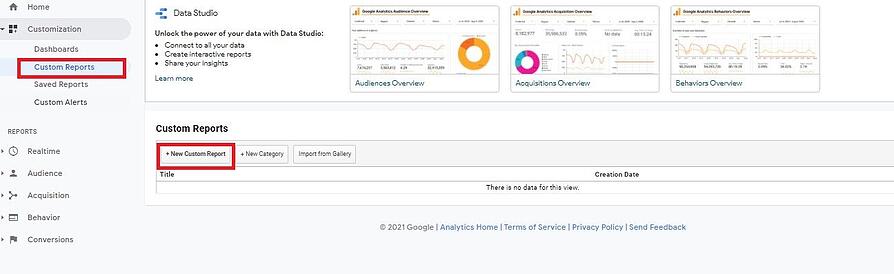 Danach geben Sie Ihrem neuen benutzerdefinierten Bericht einen Titel. Fügen Sie dann die gewünschten Dimensionen und Messwerte hinzu und klicken Sie auf „Speichern“.
Danach geben Sie Ihrem neuen benutzerdefinierten Bericht einen Titel. Fügen Sie dann die gewünschten Dimensionen und Messwerte hinzu und klicken Sie auf „Speichern“.
4. Inhaltsgruppierung
Mit der Inhaltsgruppierung können Sie die Seiten Ihrer E-Commerce-Site in Kategorien gruppieren. Genau wie jede andere Website machen Seiten E-Commerce-Websites aus. Mit der Inhaltsgruppierung organisieren und gruppieren Sie Ihre Seiten logisch. Ziel ist es zu verstehen, wie jede der Seiten in der Gruppe abschneidet. Um eine Inhaltsgruppierung zu erstellen, klicken Sie im Admin auf Ansicht und wählen Sie Inhaltsgruppierung aus.
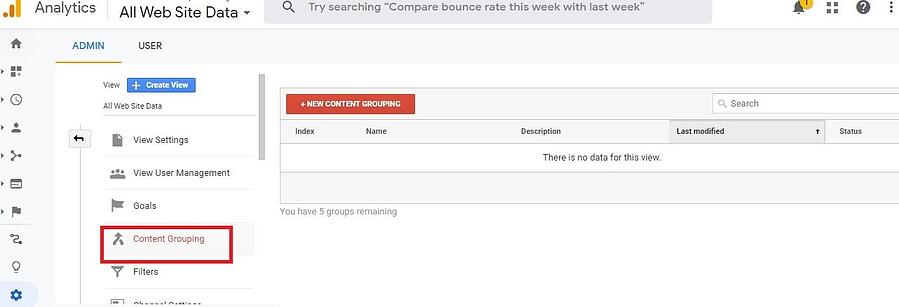
Sie haben beispielsweise eine E-Commerce-Website, die Schuhe verkauft.
Es ist sinnvoll, eine Gruppe für Frauen-, Männer- und Kinderseiten zu erstellen.
In jeder der Gruppen können Sie Gruppen für die Seiten Herrenschuhe vs. Herrensandalen vs. Herrenhausschuhe erstellen. Sie können dasselbe für Frauen- und Kindergruppen wiederholen. Genau 24 Stunden, nachdem Sie eine Inhaltsgruppierung erstellt haben, werden die Daten in Ihrem Bericht generiert.
5.Site-Suche
Wenn Käufer auf Ihrer E-Commerce-Website landen, führen sie eine Suche durch, um die Produkte zu finden, die sie kaufen möchten. Es ist wichtig, dass Sie diese Begriffe verfolgen. Aus diesem Grund müssen Sie Site Search aktivieren.

Wenn es aktiviert ist, verfolgen Sie nicht nur Suchbegriffe, sondern auch ihr Verhalten, nachdem ein Ergebnis für die von ihnen durchgeführte Suche zurückgegeben wurde. Der Vorteil davon ist, dass es Ihnen helfen kann, Ihre Website für mehr Sichtbarkeit zu optimieren, entweder durch Produktschlüsselwörter oder das Design der Homepage Ihres Geschäfts.
Um es zu aktivieren, gehen Sie zu Admin und wählen Sie Anzeigen. Klicken Sie auf Ansichtseinstellung .
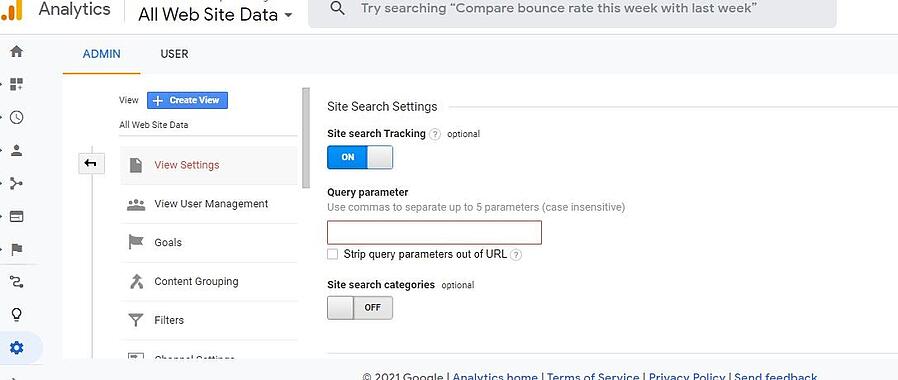
6. Wiedervermarktung
Remarketing ist ein Begriff, der die Maßnahmen beschreibt, die Sie ergreifen, um einen Käufer zurückzubringen, der Ihre Website besucht, aber keinen Kauf getätigt hat. Sicherlich werden nur wenige Prozent der Besucher, die in Ihrem Geschäft landen, in Verkäufe umgewandelt.
Was passiert nun mit dem größeren Prozentsatz, der Sie nicht bevormundet hat? Was können Sie tun, um sie in zahlende Kunden umzuwandeln? Der erste Schritt besteht darin, die Remarketing-Schaltfläche zu aktivieren.
Dies macht es einfach, sie in Google-Netzwerken neu auszurichten. Dies wirkt sich positiv auf Ihre Konversionsrate aus, da einige dieser Käufer zurückkehren werden, um in Ihrem Geschäft einzukaufen.
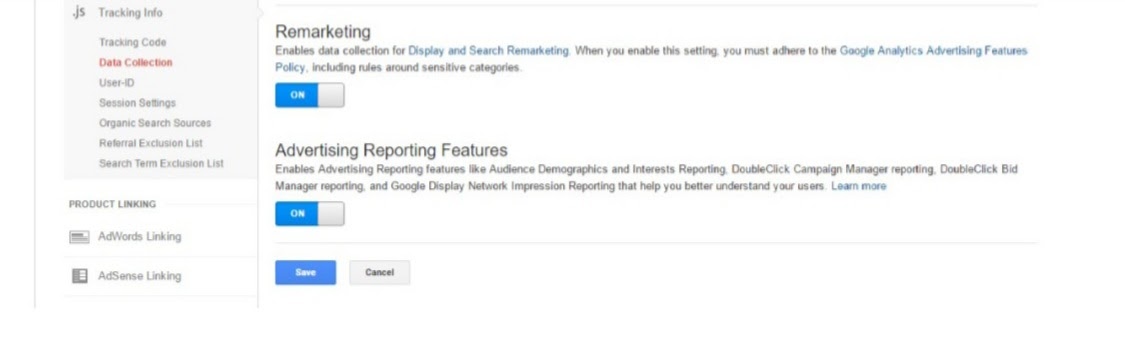 Zurück nach oben oder
Zurück nach oben oder 
So richten Sie Ihr Konto ein (Schritt-für-Schritt-Anleitung)
Nachdem Sie nun einige der E-Commerce-Funktionen von Google Analytics kennen, sehen wir uns an, wie Sie dieses Tool selbst einrichten können.
Schritt 1: Erstellen Sie ein Google Analytics-Konto
Gehen Sie zu Google und geben Sie Google.com/analytics ein. Klicken Sie kostenlos auf Start. Melden Sie sich mit Ihrem Google-Konto an. Dies kann Ihr E-Mail-Konto, YouTube-Konto oder jedes andere Konto sein, das Sie bei Google haben.
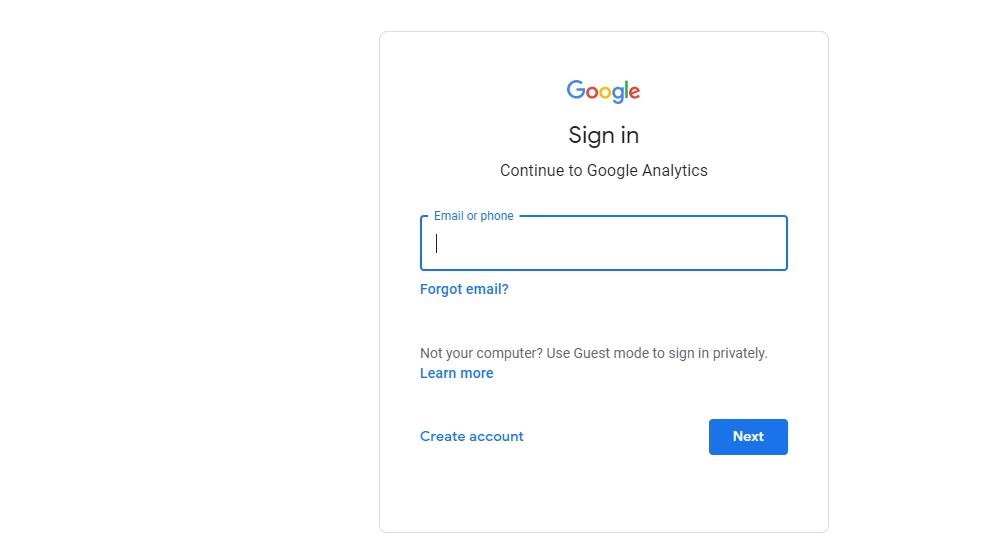
Es gibt eine Option für Sie, unten eine zu erstellen, wenn Sie keine haben. Wenn Sie sich anmelden, klicken Sie auf Messung starten.
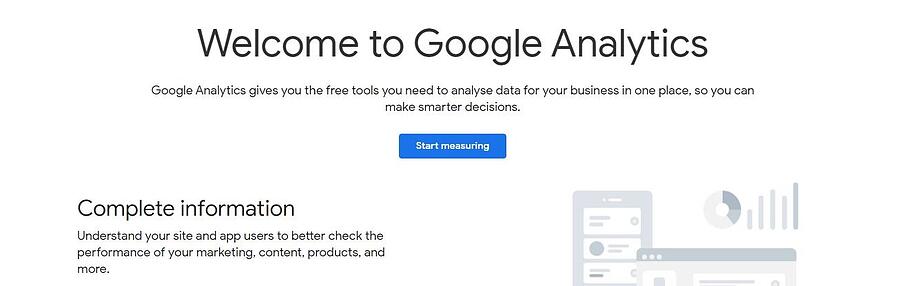
Fügen Sie Ihren Kontonamen hinzu und lassen Sie alle Kontrollkästchen aktiviert. Klicken Sie dann auf Weiter.
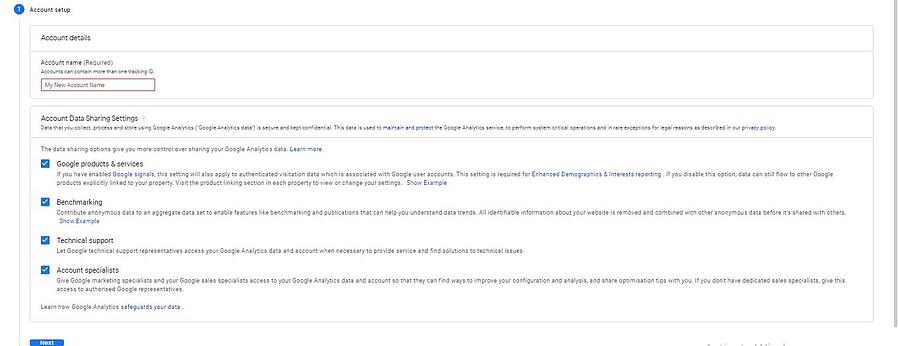
Schritt 2: Wählen Sie aus, was Sie verfolgen möchten
Sie haben die Wahl: App, Web oder App + Web. Hier möchten Sie Ihre E-Commerce-Website verfolgen.
Geben Sie den Namen Ihrer Website, URL und Kategorie ein. Wählen Sie dann Ihre Zeitzone aus, damit Ihre Berichte mit Ihrer Ortszeit synchronisiert werden. Klicken Sie auf Erstellen .
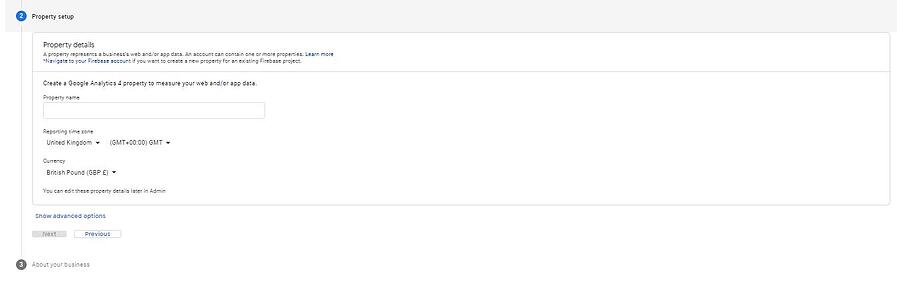
Schritt 3: Stimmen Sie den Google Analytics-Bedingungen Ihres Landes zu, indem Sie alle erforderlichen Kästchen ankreuzen.
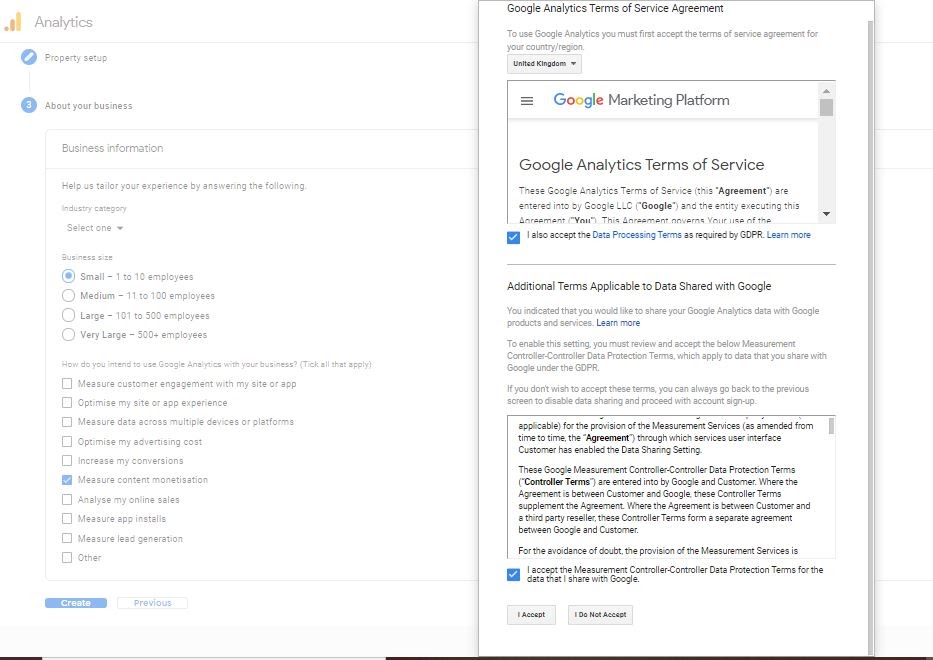
Schritt 4: Installieren Sie den Tracking-Code
Um Daten zu sammeln und Berichte über Google Analytics anzuzeigen, müssen Sie den Tracking-Code auf Ihrer Website installieren. Dieser Code sollte automatisch erscheinen, nachdem Sie ein Konto auf GA erstellt haben.
Aber mach dir keine Sorgen , wenn du es nicht gesehen hast. Gehen Sie einfach zu Ihrem Dashboard, klicken Sie auf „Admin“, „Tracking-Code-Info“ und dann auf „Tracking-Code“.
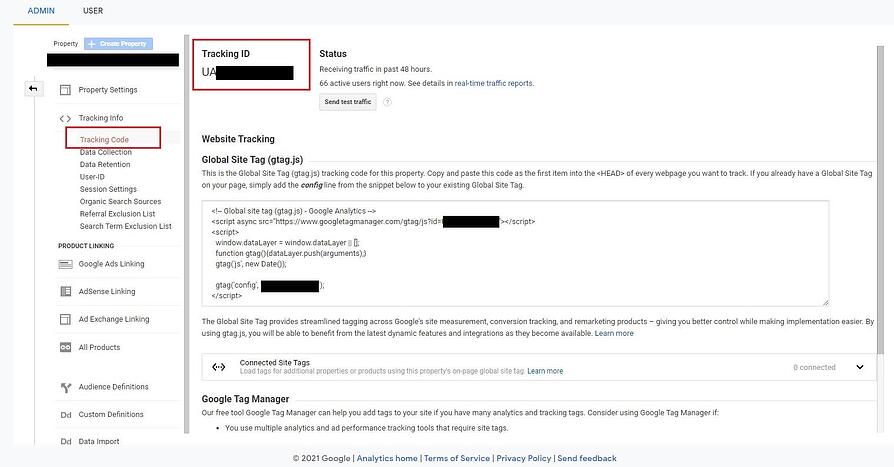 Sie sehen Ihren Tracking-Code. Wenn Sie Shopify, Wix, Squarespace, Bigcartel oder Weebly als Ihren E-Commerce-Website-Builder verwenden, ist dies einfach hinzuzufügen. Bewegen Sie beispielsweise bei Wix den Mauszeiger auf Ihr Dashboard und klicken Sie auf Marketing Connections. Sie sehen eine Option zum Verbinden mit Google Analytics.
Sie sehen Ihren Tracking-Code. Wenn Sie Shopify, Wix, Squarespace, Bigcartel oder Weebly als Ihren E-Commerce-Website-Builder verwenden, ist dies einfach hinzuzufügen. Bewegen Sie beispielsweise bei Wix den Mauszeiger auf Ihr Dashboard und klicken Sie auf Marketing Connections. Sie sehen eine Option zum Verbinden mit Google Analytics.
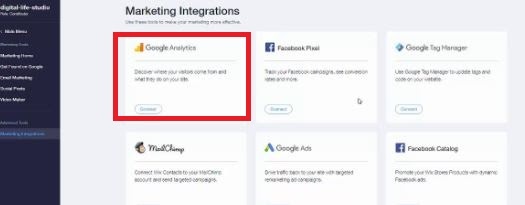
Fügen Sie den Tracking-Code ein und klicken Sie auf Speichern. Das ist es. Sie haben Google Analytics auf Ihrer E-Commerce-Website eingerichtet.
Um zu bestätigen, ob Sie Ihre Einrichtung richtig gemacht haben, können Sie Ihre Website über den Inkognito-Tab Ihres Browsers besuchen. Melden Sie sich 24 Stunden nach der Einrichtung bei Ihrem GA-Konto an, um den Bericht anzuzeigen.
Zurück nach oben oder 
So erstellen und lesen Sie Berichte
Sobald Sie den Tracking-Code von Google A auf Ihrer Website installiert haben, beginnen Sie mit der Generierung von Berichten zu Ihrem GA-Konto. Sie können sich auch dafür entscheiden, einen benutzerdefinierten Bericht zu erstellen, indem Sie Dimensionen und Messwerte auswählen.
Um Ihren Bericht zu lesen, melden Sie sich bei Ihrem GA-Konto an. Klicken Sie in Ihrem E-Commerce-Dashboard auf Übersicht und Sie sehen auf einen Blick den Bericht, der für einen bestimmten Zeitraum erstellt wurde.
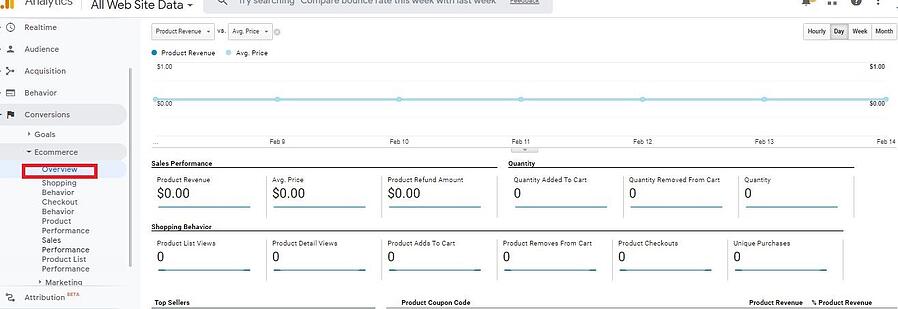
Zurück nach oben oder 
So erstellen Sie ein Transaktionsziel
Das Erstellen eines Transaktionsziels ist für Ihre E-Commerce-Website wichtig. Damit können Sie messen, wie Ihre Website die Anzahl der Transaktionen erfüllt, die Sie in Ihrem Online-Shop über einen bestimmten Zeitraum erwarten.
Melden Sie sich bei Google Analytics an und bewegen Sie den Mauszeiger auf Ihrem Dashboard auf Admin . Klicken Sie auf Ziele.
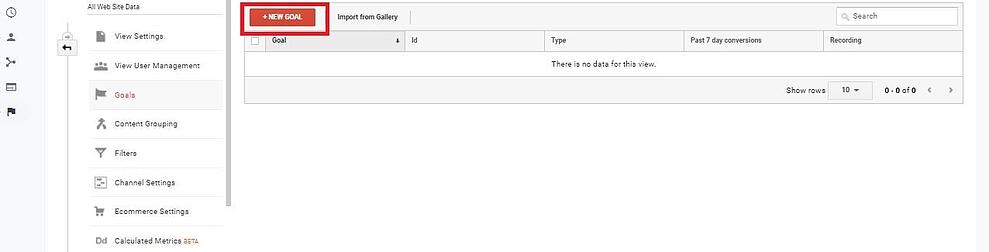
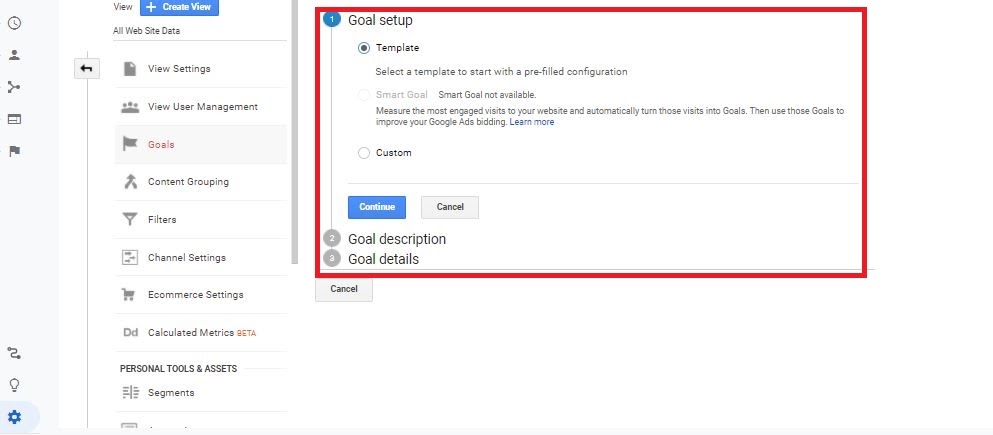 Benennen Sie Ihr Ziel und wählen Sie Ziel als Zieltyp aus. Klicken Sie auf Weiter
Benennen Sie Ihr Ziel und wählen Sie Ziel als Zieltyp aus. Klicken Sie auf Weiter
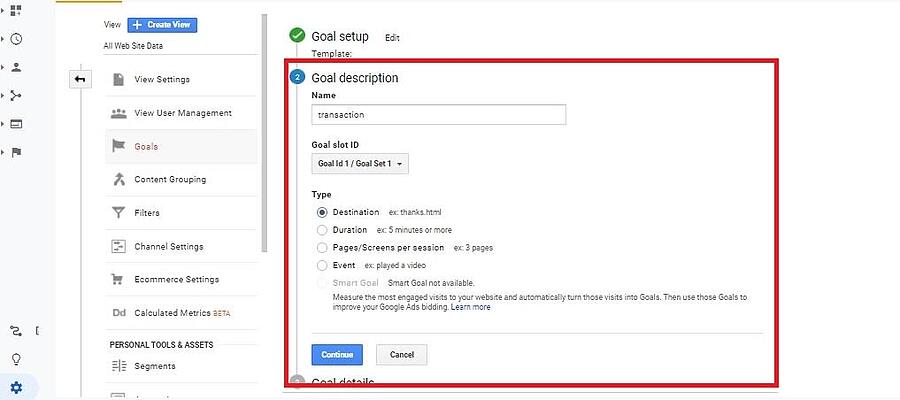
Da Sie ein Händler sind, der online verkauft, fügen Sie die URL Ihrer Dankesseite oder einer anderen Seite ein, die zeigt, dass eine Transaktion (Kauf) in Ihrem Geschäft stattgefunden hat. Sie können einen Geldwert eingeben oder Ihren Trichter aktivieren. Diese sind optional.
Alle Ziele, die Sie erstellen, fallen in einen von vier Haupttypen:
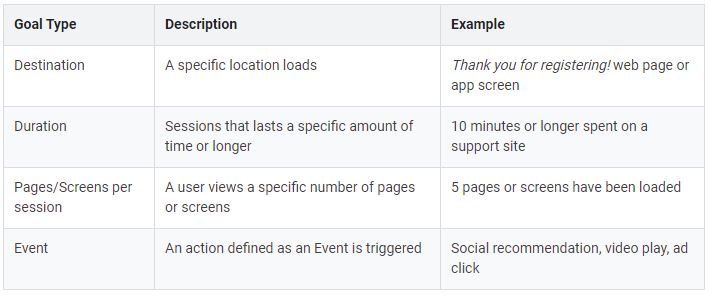
Quelle: Analytics-Hilfe
Hier sind einige Beispiele für die beliebtesten Transaktionsziele, die für E-Commerce-Unternehmen nützlich sind:
- Seitenaufrufe von Schlüsselaltern
- Kontoerstellung
- Bestellbestätigung
- Angebots- und Informationsanfragen
- Einkaufswagen-Trichter
- Klicks zum Anrufen oder E-Mail
- Offline-Werbekonvertierungen
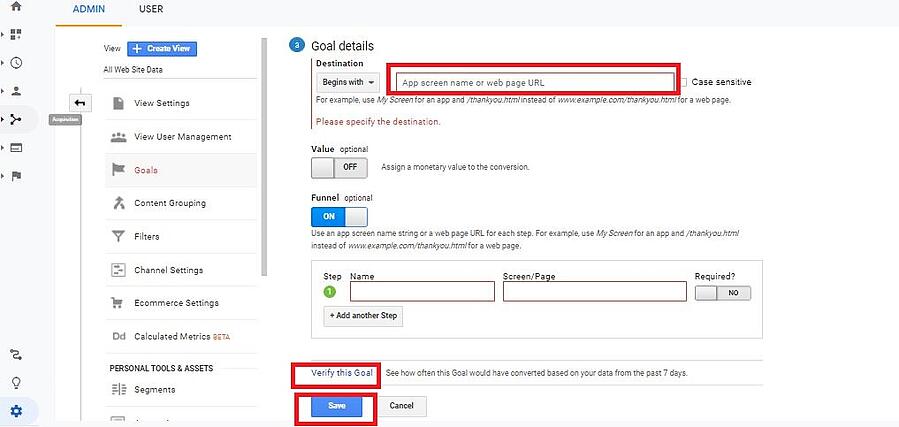
Zurück nach oben oder 
Einpacken
Die Vorteile von Google Analytics für Ihren E-Commerce-Shop können einfach nicht genug betont werden. Analytics-Daten können verwendet werden, um Ihre Kampagnen auf vielfältige Weise zu verbessern, z. B. um zu wissen, wie und wann Sie Ihr Budget ändern müssen oder welche Produkte sich am besten verkaufen.
Je mehr Informationen Sie als Händler haben, desto besser. Es ist wichtig, immer im Auge zu behalten, was mit den Daten Ihres Shops passiert. Wenn Sie wissen, wie Berichte genau gelesen werden, können Sie diese Informationen freischalten und fundierte Entscheidungen treffen, um die Leistung Ihrer Kampagnen zu steigern.